目录
| 描述 | 属性/方法 | 效果 |
|---|---|---|
| 获取DOM对象 | document.querySelector() | 获取指定的第一个元素 |
| document.querySelectorAll() | 获取指定的所有元素 | |
| 操作元素内容 | 元素.innerText | 操作元素内容,不解析标签 |
| 元素.innerHTML | 操作元素内容,解析标签 | |
| 操作元素样式 | 元素.style.width | 通过style操作样式 |
| 元素.className | 通过类名操作样式 | |
| 元素.classList.add() | 增加类名 | |
| 元素.classList.remove() | 删除类名 | |
| 元素.classList.toggle() | 切换类名 | |
| 间隔函数 | setInterval(function() {}, 1000) | 定时器,每隔指定时间重复执行 |
介绍
web APIs 作用: JavaScript 去操作页面文档和浏览器
什么是 API
API: 应用程序接口(Application Programming Interface)
接口:无需关心内部如何实现,程序员只需要调用就可以很方便实现某些功能
DOM简介
DOM(Document Object Model——文档对象模型)
作用:DOM用来 操作网页文档,开发网页特效和实现用户交互
DOM的核心思想就是把网页内容当做对象来处理,通过对象的属性和方法对网页内容操作
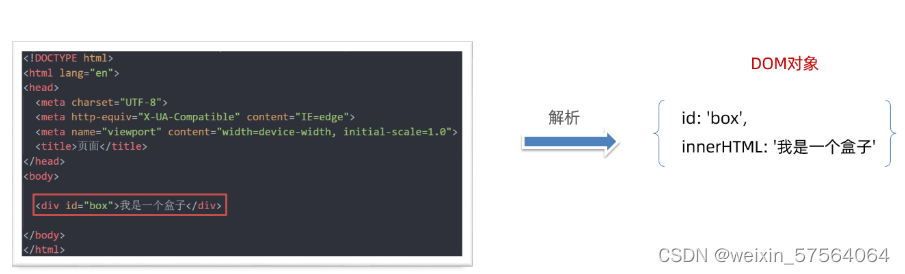
document 对象
是 DOM 里提供的一个对象,是DOM顶级对象
作为网页内容的入口
所以它提供的属性和方法都是用来访问和操作网页内容的
例:document.write()
获取DOM对象
利用css选择器来获取DOM元素
语法:
const box = document.querySelector('div')
参数:
包含一个或多个有效的CSS选择器 字符串
返回值:
CSS选择器匹配的第一个元素对象
如果没有匹配到,则返回 null
// 利用css选择器来获取DOM元素
// 1. document.querySelector() 选择指定css选择器的第一个元素
// 1.1 参数是字符串的css选择器
const box = document.querySelector('div')
console.log(box)
// 1.2 返回值是dom对象
console.log(typeof box) // object
console.dir(box)
const box = document.querySelector('.box')
console.log(box)
const li = document.querySelector('ol li')
console.log(li) // 只选择满足条件的第一个元素li
const li = document.querySelector('ol li:nth-child(2)')
console.log(li) // 选择第2个小li
// 1.3 如果获取不到则返回 null
const p = document.querySelector('p')
console.log(p) // null选择指定css选择器的所有元素
语法:
const lis = document.querySelectorAll('.nav li')
参数:
包含一个或多个有效的CSS选择器 字符串
返回值:
CSS选择器匹配的NodeList 伪数组
// 2. document.querySelectorAll() 选择指定css选择器的所有元素
// 2.1 参数还是字符串的css选择器
const lis = document.querySelectorAll('.nav li')
// 2.2 返回值是一个伪数组里面包含了所有的dom对象 li
console.log(lis)
// 2.3 伪数组
// (1) 有长度和索引号
// (2) 没有数组的一些常用方法 比如 push pop splice等方法
// lis.push(1)
// console.log(lis) // 因为lis是伪数组无法使用push方法所以报错
// 2.4 利用循环遍历伪数组得到里面的每一个元素对象
for (let i = 0; i < lis.length; i++) {
console.log(lis[i]) // 里面的每一个元素对象
}
// 2.5 即使只有1个元素,我们querySelectorAll 获得的也是一个伪数组,里面只有1个元素而已
const boxs = document.querySelectorAll('.box')
console.log(boxs)其他方式(了解)
| 语法 | 实例 | 描述 |
|---|---|---|
| getElementById | document.getElementById('box') | 根据id获取元素,单个元素 |
| getElementsByTagName | document.getElementsByTagName('li') | 根据标签名获取元素,伪数组 |
| getElementsByClassName | document.getElementsByClassName('one') | 根据类名获取元素,伪数组 |
| getElementsByName | document.getElementsByName('sex') | 根据name属性值获取元素,伪数组 |
// 1. getElementById 根据id获取
const box = document.getElementById('box')
console.log(box)
// 2. getElementsByClassName 根据类名获取 返回伪数组
const items = document.getElementsByClassName('item')
console.log(items)
// 3. getElementsByTagName 根据标签名获取 返回伪数组
const ps = document.getElementsByTagName('p')
console.log(ps)
// 4. getElementsByName 根据name属性获取 返回伪数组
const inputs = document.getElementsByName('username')
console.log(inputs)
操作元素内容
DOM对象可以操作页面标签,所以本质上就是操作DOM对象(增删改查)
如果想要操作标签元素的内容,则可以使用如下2种方式:
1.对象.innerText 属性
2.对象.innerHTML 属性
innerText
-
innerText将文本内容添加/更新到任意标签位置,文本中包含的标签不会被解析。
<script>
// 操作DOM元素内容
// 1. 对象.innerText 增删改查
// 1.1 查
console.log(box.innerText) // 古丽扎娜
// 1.2 改
box.innerText = '迪丽热巴'
// 1.3 增
const box1 = document.querySelector('.box1')
console.log(box1)
box1.innerText = '佟丽丫丫'
// 1.4 删 给空字符串可以删除内容
box.innerText = ''
box1.innerText = ''
</script>innerHTML
-
innerHTML将文本内容添加/更新到任意标签位置,文本中包含的标签会被解析。
<script>
// 2. 对象.innerHTML 会解析标签
box.innerHTML = '<strong>迪丽热巴</strong>'
</script>总结:如果文本内容中包含 html 标签时推荐使用 innerHTML,否则建议使用 innerText 属性。
年会抽奖案例
<!DOCTYPE html>
<html lang="en">
<head>
<meta charset="UTF-8" />
<meta http-equiv="X-UA-Compatible" content="IE=edge" />
<meta name="viewport" content="width=device-width, initial-scale=1.0" />
<title>年会抽奖</title>
<style>
.wrapper {
width: 840px;
height: 420px;
background: url(./images/bg01.jpg) no-repeat center / cover;
padding: 100px 250px;
box-sizing: border-box;
}
.wrapper span {
color: #b10e0d;
}
</style>
</head>
<body>
<div class="wrapper">
<strong>年会抽奖</strong>
<h1>一等奖:<span class="one">???</span></h1>
<h3>二等奖:<span class="two">???</span></h3>
<h5>三等奖:<span class="three">???</span></h5>
</div>
<script>
// 数组
const arr = ['迪丽热巴', '古丽扎娜', '佟丽丫丫', '马尔扎哈']
// 1. 一等奖的做法
// 1.1 利用随机数选取数组中的名字
const random = Math.floor(Math.random() * arr.length)
console.log(random) // 0 ~ 3 之间的随机整数
console.log(arr[random]) // 随机名字
// 1.2 把名字放入对应的盒子里面 span
const one = document.querySelector('.one')
one.innerText = arr[random]
// 1.3 不允许重复抽奖,所以要把刚才选出来的名字从数组中删除
// arr.splice(随机数, 1) // 可以删除刚才抽取的名字
arr.splice(random, 1)
console.log(arr)
// 2. 二等奖的做法
// 2.1 利用随机数选取数组中的名字
const random2 = Math.floor(Math.random() * arr.length)
console.log(arr[random2]) // 数组里面的名字
// 2.2 把名字放入对应的盒子里面 span
const two = document.querySelector('.two')
two.innerText = arr[random2]
// 2.3 不允许重复抽奖,所以要把刚才选出来的名字从数组中删除
arr.splice(random2, 1)
console.log(arr)
// 3. 三等奖的做法
// 3.1 利用随机数选取数组中的名字
const random3 = Math.floor(Math.random() * arr.length)
console.log(arr[random3]) // 数组里面的名字
// 3.2 把名字放入对应的盒子里面 span
const three = document.querySelector('.three')
three.innerText = arr[random3]
// 3.3 不允许重复抽奖,所以要把刚才选出来的名字从数组中删除
arr.splice(random3, 1)
console.log(arr)
</script>
</body>
</html>##操作元素属性
-
操作元素常用属性
-
操作元素样式属性
-
操作 表单元素 属性
-
自定义属性
常用属性修改
可以通过DOM操作元素属性,比如通过 src 更换 图片地址
最常见的属性比如:href、title、src 等等
-
直接能过属性名修改,最简洁的语法
<script>
// 1. 先获取这个元素
const img = document.querySelector('img')
// 2. 操作DOM元素常见属性
// 2.1 查
console.log(img.src)
// 2.2 改
img.src = './images/3.png'
// 2.3 增
img.title = '我是播仔,我是不是很可爱'
// 2.4 删
img.alt = ''
</script>随机背景案例(图片自找)
<!DOCTYPE html>
<html lang="en">
<head>
<meta charset="UTF-8">
<meta http-equiv="X-UA-Compatible" content="IE=edge">
<meta name="viewport" content="width=device-width, initial-scale=1.0">
<title>随机显示图片案例</title>
<style>
img {
width: 600px;
}
</style>
</head>
<body>
<img src="./images/1.png" alt="">
<script>
// 随机显示图片案例
// 图片地址
const arr = [
'./images/1.png',
'./images/2.png',
'./images/3.png',
'./images/4.png'
]
// 获取图片元素
const img = document.querySelector('img')
// 1. 利用随机数抽取数组中的一个地址
const random = Math.floor(Math.random() * arr.length)
console.log(arr[random]) // 得到图片地址
// 2. 把地址赋值给图片src属性
img.src = arr[random]
</script>
</body>
</html>操作样式属性
还可以通过 DOM对象修改标签元素的样式属性
-
比如通过 轮播图小圆点自动更换颜色 样式
-
点击按钮可以滚动图片,这是移动的的位置 translateX 等等

通过 style 属性操作元素样式
<script>
// 通过style操作元素样式
// 1. 先要获取这个box元素对象
const box = document.querySelector('.box')
// 2. 通过style来从操作样式
box.style.width = '300px'
box.style.marginTop = '50px'
box.style.backgroundColor = 'skyblue'
// 3. 注意事项
// 3.1 给样式赋值的时候,千万不要忘了加单位比如 300px
// 3.2 如果有-的样式,我们采取的是小驼峰命名法比如 marginTop
// 3.3 一定不要忘了加 style 属性
</script>注意:
1.修改样式通过style属性引出
2.如果属性有-连接符,需要转换为小驼峰命名法
3.赋值的时候,需要的时候不要忘记加css单位
操作类名(className) 操作CSS
如果修改的样式比较多,直接通过style属性修改比较繁琐,我们可以通过借助于css类名的形式
核心:把多个样式放到css一个类中,然后把这个类添加到这个元素身上
语法:
<script>
// 通过类名操作元素样式
// 1. 获取box盒子
const box = document.querySelector('.box')
// 2. 利用类名操作元素样式
// box.className = 'circle'
box.className = 'box circle'
// 3. 利用类名操作样式添加的新的类名会覆盖掉原先的类名
</script>注意:
1.由于class是关键字, 所以使用className去代替
2.className是使用新值换旧值, 如果需要添加一个类,需要保留之前的类名
通过 classList 操作类控制CSS
为了解决className 容易覆盖以前的类名,我们可以通过classList方式追加和删除类名

<script>
// 1. 获取box盒子
const box = document.querySelector('.box')
// 2.通过classList操作元素样式(推荐)
// 2.1 追加类名
// box.classList.add('circle')
// 2.2 删除类名
// box.classList.remove('box')
// 2.3 切换类名: 如果元素身上有这个类名,那么就删除,如果没有这个类名则添加
box.classList.toggle('circle')
</script>操作表单元素属性
表单很多情况,也需要修改属性,比如点击眼睛,可以看到密码,本质是把表单类型转换为文本框
正常的有属性有取值的跟其他的标签属性没有任何区别
获取: DOM对象.属性
设置: DOM对象.属性= 新值
表单属性中添加就有效果,移除就没有效果,一律使用布尔值表示
比如实现禁用按钮,勾选按钮等
如果为 true 代表添加了该属性
如果是 false 代表移除了该属性
比如: disabled、checked、selected
<script>
// 操作表单属性
// 1. 操作表单 type 和 value 属性
// 1.1 修改type属性
const username = document.querySelector('[name=username]')
console.log(username)
// username.type = 'password'
// 1.2 操作表单的 value 属性
// console.log(username.value) // 查
// username.value = '用户名试试' // 增
// username.value = '请输入用户名' // 改
// username.value = '' // 删
// 2. 禁用按钮或者是勾选复选框 布尔型
// 2.1 禁用按钮
const button = document.querySelector('button')
// button.disabled = true // true 是禁用
button.disabled = false // false 是不禁用
// 2.2 勾选复选框
const agree = document.querySelector('[name=agree]')
console.log(agree)
// agree.checked = true // true 是选中复选框
agree.checked = false // flase 是不选中复选框
</script>自定义属性(重要)
标准属性: 标签天生自带的属性 比如class、id、title等, 可以直接使用点语法操作比如:对象.title
自定义属性:
-
在html5中推出来了专门的data-自定义属性
-
使用场景:通过自定义属性可以存储数据,后期可以使用这个数据
-
在标签上一律以data-开头
-
在DOM对象上一律以dataset对象方式获取
<script>
// 自定义属性
// 1. 获取盒子
const box = document.querySelector('.box')
// 2. 得到自定义属性值
// console.log(box.dataset) // 得到一个对象集合
// console.log(box.dataset.id) // 1
// console.log(box.dataset) // 得到一个对象集合
console.log(box.dataset.name) // box
</script>定时器-间隔函数
网页中经常会需要一种功能:每隔一段时间需要自动执行一段代码,不需要我们手动去触发
例如:网页中的倒计时
要实现这种需求,需要定时器函数
定时器函数有两种: 间隔函数和 延迟函数
setInterval 是 JavaScript 中内置的函数,它的作用是间隔固定的时间自动重复执行另一个函数,也叫定时器函数。
开启定时器:
语法
<script>
setInterval(function () {
console.log('我是1秒钟执行一次')
}, 1000)
</script>作用:每隔一段时间调用这个函数
注意:间隔时间单位是毫秒
关闭定时器
需要定时器变量名来关闭
返回的是一个唯一的数字
<script>
let timer = setInterval(repeat, 1000) // 注意调用的时候直接写函数名字不需要写小括号
console.log(timer) // 1
let timer1 = setInterval(repeat, 1000) // 注意调用的时候直接写函数名字不需要写小括号
console.log(timer1) // 2
// 2. 关闭定时器
clearInterval(timer)
</script>综合案例-轮播图定时版
<!DOCTYPE html>
<html lang="en">
<head>
<meta charset="UTF-8" />
<meta http-equiv="X-UA-Compatible" content="IE=edge" />
<meta name="viewport" content="width=device-width, initial-scale=1.0" />
<title>综合案例-定时版轮播图</title>
<style>
* {
box-sizing: border-box;
}
.slider {
width: 560px;
height: 400px;
overflow: hidden;
}
.slider-wrapper {
width: 100%;
height: 320px;
}
.slider-wrapper img {
width: 100%;
height: 100%;
display: block;
}
.slider-footer {
height: 80px;
background-color: rgb(100, 67, 68);
padding: 12px 12px 0 12px;
position: relative;
}
.slider-footer .toggle {
position: absolute;
right: 0;
top: 12px;
display: flex;
}
.slider-footer .toggle button {
margin-right: 12px;
width: 28px;
height: 28px;
appearance: none;
border: none;
background: rgba(255, 255, 255, 0.1);
color: #fff;
border-radius: 4px;
cursor: pointer;
}
.slider-footer .toggle button:hover {
background: rgba(255, 255, 255, 0.2);
}
.slider-footer p {
margin: 0;
color: #fff;
font-size: 18px;
margin-bottom: 10px;
}
.slider-indicator {
margin: 0;
padding: 0;
list-style: none;
display: flex;
align-items: center;
}
.slider-indicator li {
width: 8px;
height: 8px;
margin: 4px;
border-radius: 50%;
background: #fff;
opacity: 0.4;
cursor: pointer;
}
.slider-indicator li.active {
width: 12px;
height: 12px;
opacity: 1;
}
</style>
</head>
<body>
<div class="slider">
<div class="slider-wrapper">
<img src="./images/slider01.jpg" alt="" />
</div>
<div class="slider-footer">
<p>对人类来说会不会太超前了?</p>
<ul class="slider-indicator">
<li class="active"></li>
<li></li>
<li></li>
<li></li>
<li></li>
<li></li>
<li></li>
<li></li>
</ul>
<div class="toggle">
<button class="prev"><</button>
<button class="next">></button>
</div>
</div>
</div>
<script>
// 初始数据
const sliderData = [
{ url: './images/slider01.jpg', title: '对人类来说会不会太超前了?', color: 'rgb(100, 67, 68)' },
{ url: './images/slider02.jpg', title: '开启剑与雪的黑暗传说!', color: 'rgb(43, 35, 26)' },
{ url: './images/slider03.jpg', title: '真正的jo厨出现了!', color: 'rgb(36, 31, 33)' },
{ url: './images/slider04.jpg', title: '李玉刚:让世界通过B站看到东方大国文化', color: 'rgb(139, 98, 66)' },
{ url: './images/slider05.jpg', title: '快来分享你的寒假日常吧~', color: 'rgb(67, 90, 92)' },
{ url: './images/slider06.jpg', title: '哔哩哔哩小年YEAH', color: 'rgb(166, 131, 143)' },
{ url: './images/slider07.jpg', title: '一站式解决你的电脑配置问题!!!', color: 'rgb(53, 29, 25)' },
{ url: './images/slider08.jpg', title: '谁不想和小猫咪贴贴呢!', color: 'rgb(99, 72, 114)' },
]
// 获取元素
const img = document.querySelector('.slider-wrapper img')
const p = document.querySelector('.slider-footer p')
const footer = document.querySelector('.slider-footer')
// 1. 声明1个变量,利用定时器实现变量++,依次拿到下一个数组中的对象
// 1.1 声明变量 i
let i = 0 // 信号量
// 1.2 开启定时器实现i++
setInterval(function () {
i++
// 无缝衔接 如果播放到了最后一张 第8张,则快速复原为第1张播放
// 其实这个8就是数组的长度
// if (i >= sliderData.length) {
// i = 0
// }
// 改为三元运算符的写法
// i = i >= sliderData.length ? 0 : i
// 利用取余来实现
i = i % sliderData.length
console.log(i)
// 1.3 依次拿到下一个数组中的对象
// console.log(sliderData[i])
// 2. 利用对象更换图片、文字、背景颜色、小圆点
// 2.1 更换图片
img.src = sliderData[i].url
// 2.2 更换文字内容
p.innerText = sliderData[i].title
// 2.3 更换背景颜色
footer.style.backgroundColor = sliderData[i].color
// 2.4 更换小圆点
// 先把以前的 active 类 移除掉 顺序不能颠倒
document.querySelector('.slider-indicator .active').classList.remove('active')
// 添加小圆点
document.querySelector(`.slider-indicator li:nth-child(${i + 1})`).classList.add('active')
}, 1000)
</script>
</body>
</html>



















 1189
1189











 被折叠的 条评论
为什么被折叠?
被折叠的 条评论
为什么被折叠?








